Outlook ን ከዚያ መለያ ኢሜል መላክ እና መቀበል እንዲችል የኢ-ሜይል መለያውን ወደ Outlook ሲያገናኙ የኢሜል አድራሻዎን እና የይለፍ ቃልዎን ማስገባት አለብዎት። የኢሜይል መለያዎን የይለፍ ቃል ከቀየሩ ፣ Outlook ን ወደ መለያዎ እንዳይደርስ ለማድረግ የ Outlook የይለፍ ቃልዎን መለወጥ ያስፈልግዎታል። እንዲሁም የመጀመሪያውን የይለፍ ቃል እስካወቁ ድረስ በማንኛውም ጊዜ ሊቀየሩ የሚችሉትን የ Outlook ውሂብ ፋይሎችን በይለፍ ቃል መጠበቅ ይችላሉ። Outlook.com ን የሚጠቀሙ ከሆነ ፣ ለዚያ መለያ የይለፍ ቃል በ Microsoft መለያ መግቢያ በኩል መለወጥ ይችላሉ።
ደረጃ
ዘዴ 1 ከ 3 የኢሜል መለያዎች በ Outlook ውስጥ
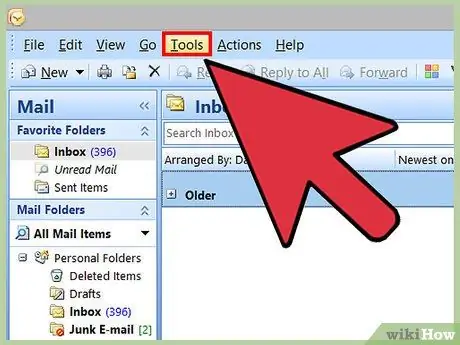
ደረጃ 1. የመለያ መረጃ ማያ ገጹን ለማሳየት ፋይል> መረጃን ጠቅ ያድርጉ።
Outlook 2003 ን እየተጠቀሙ ከሆነ መሣሪያዎች> የኢሜል መለያዎችን ጠቅ ያድርጉ።
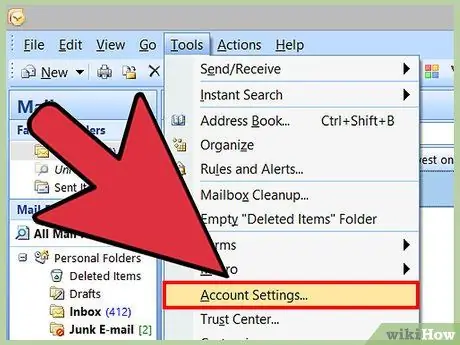
ደረጃ 2. የመለያ ቅንብሮች አዝራርን ጠቅ ያድርጉ ፣ ከዚያ የመለያ ቅንብሮችን ጠቅ ያድርጉ።
ሁሉንም የተገናኙ የኢሜይል መለያዎችን የሚያሳይ አዲስ መስኮት ያያሉ።
Outlook 2003 ን የሚጠቀሙ ከሆነ ፣ ያሉትን የኢሜይል መለያዎች ይመልከቱ ወይም ይለውጡ የሚለውን ይምረጡ።
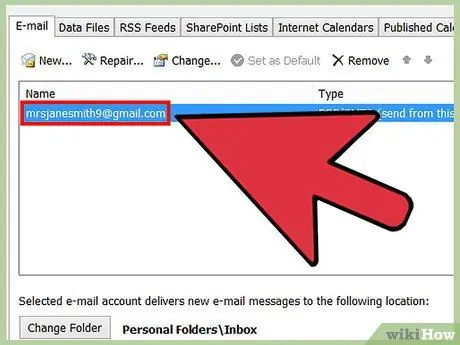
ደረጃ 3. የይለፍ ቃሉን ለመለወጥ የሚፈልጉትን መለያ ይምረጡ።
ያስታውሱ Outlook ለዚያ መለያ የይለፍ ቃል ሳይሆን የኢሜል መለያዎን ለመድረስ የሚጠቀምበትን የይለፍ ቃል እንደሚቀይሩ ያስታውሱ። የኢሜል መለያዎን የይለፍ ቃል መለወጥ ከፈለጉ በኢሜል አቅራቢዎ ድር ጣቢያ በኩል ማድረግ ያስፈልግዎታል። ለምሳሌ ፣ Gmail ን የሚጠቀሙ ከሆነ የ Gmail የይለፍ ቃልዎን በ Google መለያ መልሶ ማግኛ ገጽ በኩል ይለውጡ ፣ ከዚያ በኢሜል ውስጥ የኢሜል ይለፍ ቃልዎን ይለውጡ።
የ Outlook ውሂብ ፋይል የይለፍ ቃልዎን ለመለወጥ ከፈለጉ ቀጣዮቹን ደረጃዎች ያንብቡ።
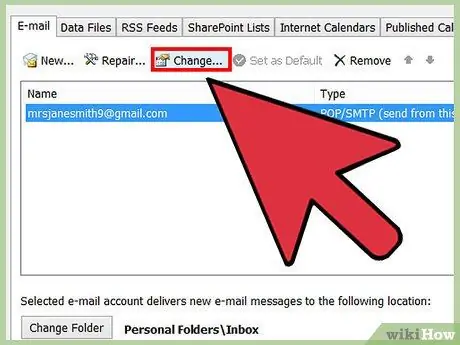
ደረጃ 4. የመለያ ዝርዝሮች ገጽን ለመክፈት የለውጥ ቁልፍን ጠቅ ያድርጉ።
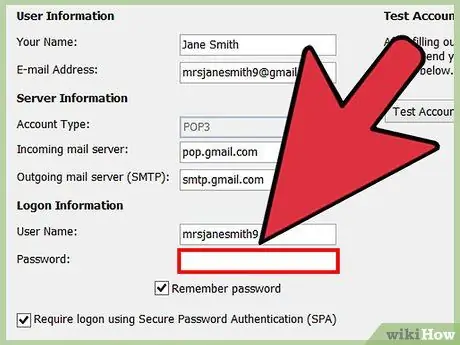
ደረጃ 5. በይለፍ ቃል መስክ ውስጥ ትክክለኛውን የይለፍ ቃል ያስገቡ።
በሎጎን መረጃ ክፍል ውስጥ ነው።
ይህ እርምጃ የመለያዎን የይለፍ ቃል እንደማይቀይር ያስታውሱ። እነዚህን እርምጃዎች በመከተል Outlook ወደ መለያዎ ለመድረስ የሚጠቀምበትን የይለፍ ቃል ብቻ ይለውጣሉ።
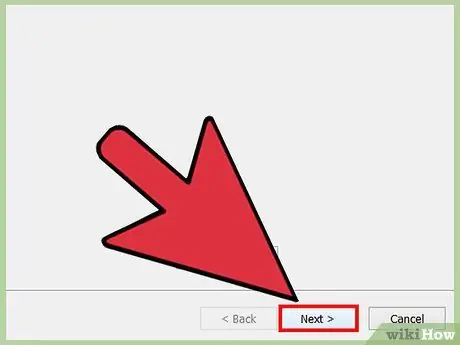
ደረጃ 6. ቅንብሮቹን ለማስቀመጥ እና የይለፍ ቃሉን ለመፈተሽ ቀጣይ የሚለውን ጠቅ ያድርጉ።
Outlook የይለፍ ቃልዎን ይፈትሻል እና ወደ መለያዎ ለመግባት ይሞክራል። ያስገቡት የይለፍ ቃል ትክክል ከሆነ እንኳን ደስ ያለዎት መልእክት ይደርሰዎታል!.
ዘዴ 3 ከ 3 - የአውታክስ የውሂብ ፋይል
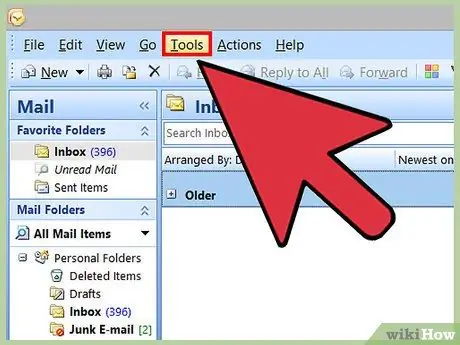
ደረጃ 1. የመለያ መረጃ ማያ ገጹን ለማሳየት ፋይል> መረጃን ጠቅ ያድርጉ።
ለ Outlook ውሂብ ፋይል (PST) የይለፍ ቃል ማዘጋጀት ይችላሉ። ለ PST ፋይል የይለፍ ቃል ካዘጋጁ በኋላ ተጠቃሚው የተጠበቀ የኢሜይል መለያ ለመክፈት የይለፍ ቃሉን እንዲያስገባ ይጠየቃል። የ PST ፋይል ይለፍ ቃልን ለመለወጥ ፣ የመጀመሪያውን የይለፍ ቃል ማስገባት አለብዎት። የይለፍ ቃሉን ከረሱ Outlook ን መክፈት ወይም የ PST ፋይል ይለፍ ቃልን መለወጥ አይችሉም።
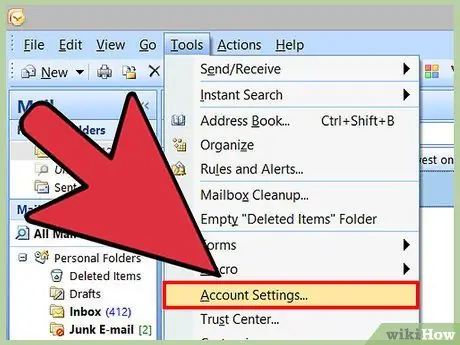
ደረጃ 2. የመለያ ቅንብሮች አዝራርን ጠቅ ያድርጉ ፣ ከዚያ የመለያ ቅንብሮችን ጠቅ ያድርጉ።
የመለያ ቅንጅቶች መስኮት ይከፈታል።
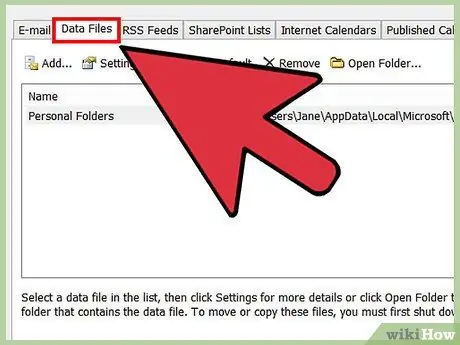
ደረጃ 3. የ Outlook ውሂብ ፋይል መረጃን ለማሳየት የውሂብ ፋይል ትርን ጠቅ ያድርጉ።
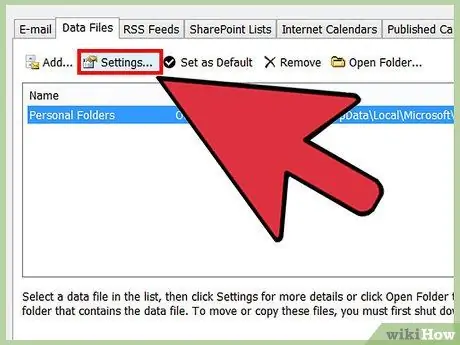
ደረጃ 4. የ Outlook ውሂብ ፋይልን ይምረጡ እና ቅንብሮችን ጠቅ ያድርጉ። የውሂብ ፋይል ቅንብሮች መስኮት ይከፈታል።
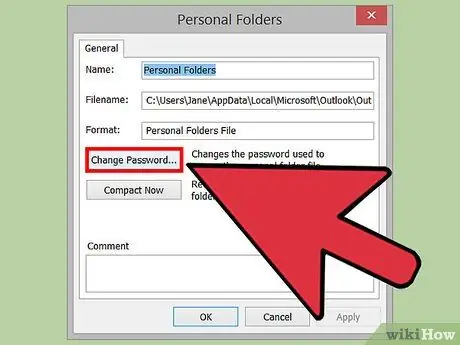
ደረጃ 5. የይለፍ ቃል ለውጥ አዝራርን ጠቅ ያድርጉ።
የልውውጥ መለያ እየተጠቀሙ ከሆነ ይህ ቁልፍ ጠቅ ሊደረግ አይችልም። በዚህ ሁኔታ ፣ የልውውጥ የይለፍ ቃልዎ የውሂብ ፋይሉን ለመጠበቅ ያገለግላል።
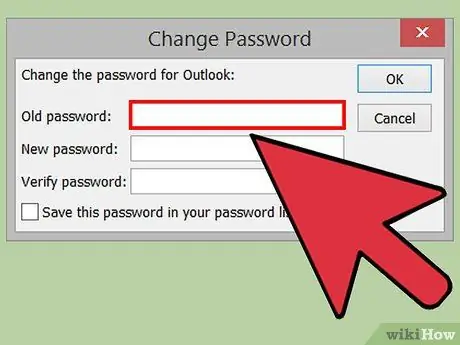
ደረጃ 6. የድሮውን የይለፍ ቃል ያስገቡ ፣ ከዚያ አዲሱን የይለፍ ቃል ሁለት ጊዜ ያስገቡ።
የድሮውን የይለፍ ቃል የማያውቁ ከሆነ የውሂብ ፋይል ይለፍ ቃልን መለወጥ አይችሉም።
ዘዴ 3 ከ 3: Outlook.com
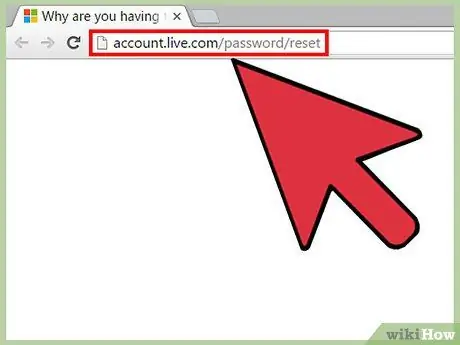
ደረጃ 1. የማይክሮሶፍት መለያ የይለፍ ቃል ዳግም ማስጀመሪያ ገጽን ይጎብኙ።
የኢሜል አካውንቱ @outlook.com (ወይም @hotmail.com ፣ ወይም @live.com) የማይክሮሶፍት መለያ ነው። ስለዚህ ፣ የ Outlook.com የኢሜል መለያ የይለፍ ቃልን መለወጥ እንዲሁ ዊንዶውስ ፣ ስካይፕ እና Xbox Live ን ጨምሮ ከመለያው ጋር ለተገናኙ ሌሎች የ Microsoft ምርቶች የይለፍ ቃሎችን ይለውጣል።
Account.live.com/password/reset ን በመጎብኘት የመለያ ዳግም ማስጀመር ሂደቱን መጀመር ይችላሉ።
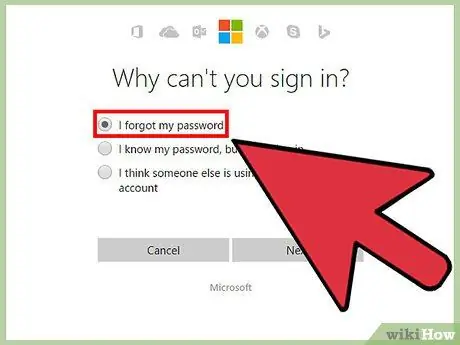
ደረጃ 2. የይለፍ ቃሌን ረሳሁ የሚለውን ይምረጡ እና ቀጣይ የሚለውን ጠቅ ያድርጉ። የይለፍ ቃል ዳግም ማስጀመር ሂደት ይጀምራል።
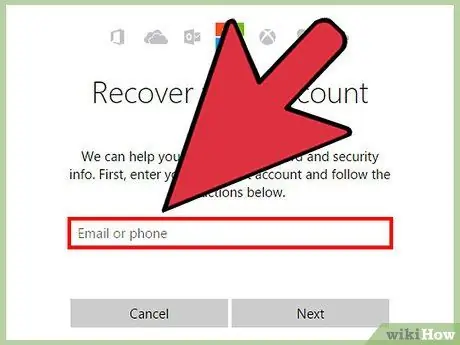
ደረጃ 3. የይለፍ ቃሉን ለመለወጥ የፈለጉበትን የ Outlook.com ኢሜል አድራሻ ያስገቡ እና ካፕቻውን ይሙሉ።
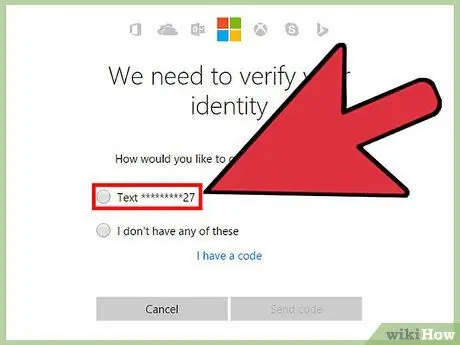
ደረጃ 4. ዳግም ማስጀመሪያ ኮዱን እንዴት እንደሚልክ ይምረጡ።
በመለያዎ ቅንብሮች ላይ በመመስረት የመልሶ ማግኛ ኮድ በብዙ መንገዶች ሊቀበሉ ይችላሉ። ስልክ ቁጥርዎን ከ Microsoft መለያ ጋር ካገናኙ በኤስኤምኤስ ኮድ መቀበል ይችላሉ ፣ እና የ Microsoft መለያ መተግበሪያ በስልክዎ ላይ ከተጫነ በመተግበሪያው በኩል የመልሶ ማግኛ ኮድ መፍጠር ይችላሉ።
ሁሉንም የመላኪያ መስመሮች መድረስ ካልቻሉ ፣ ከእነዚህ አማራጮች ውስጥ እኔ የለኝም የሚለውን ጠቅ ያድርጉ ፣ ማንነትዎን ለማረጋገጥ አጭር መጠይቅ እንዲሞሉ ይጠየቃሉ።
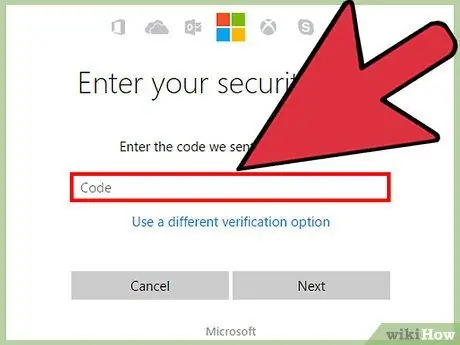
ደረጃ 5. የይለፍ ቃል ቅንብር ገጹን ለማስገባት የተቀበሉትን ኮድ ያስገቡ።
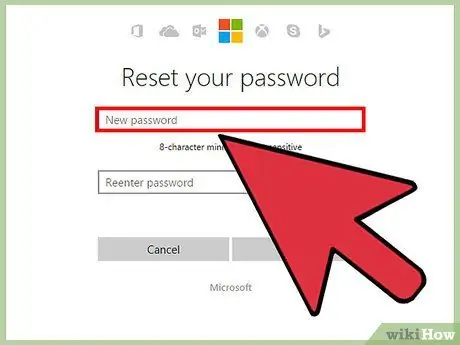
ደረጃ 6. አዲሱን የይለፍ ቃል ሁለት ጊዜ ያስገቡ።
የይለፍ ቃልዎ ይለወጣል ፣ እና በመሳሪያዎች ላይ በአዲስ የይለፍ ቃል እንደገና እንዲገቡ ይጠየቃሉ።







